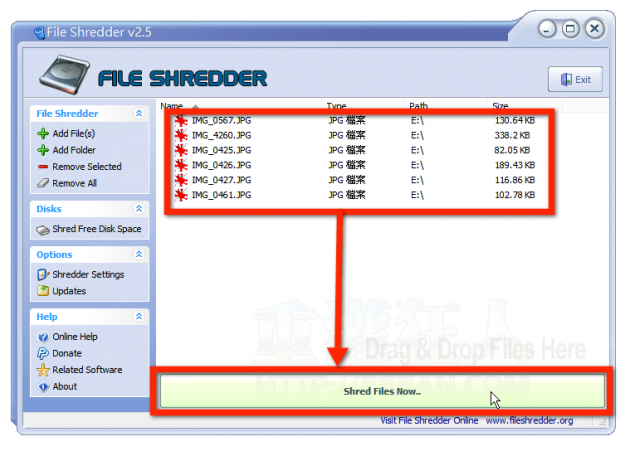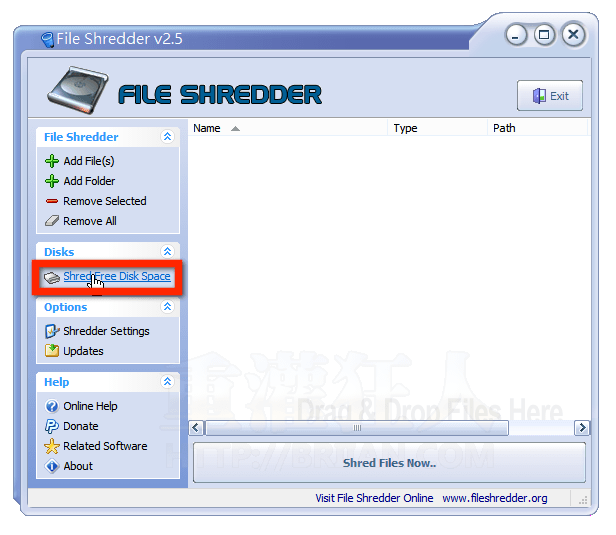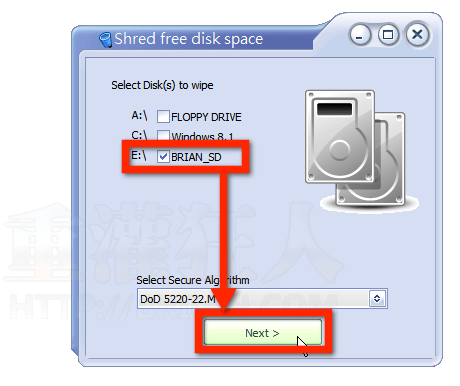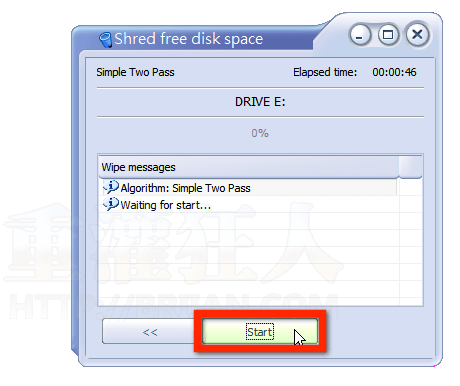先前介紹過這篇「Digital Image Recovery 太好用啦!消失 N 年的照片都被我挖出來啦!(記憶卡誤刪、格式化救援軟體)」文章,很多人可能這才驚覺到原來光是丟到桌面的「資源回收筒」這種刪檔方式其實還不算是很「安全」,甚至使用普通 Format 步驟格式化過的硬碟、隨身碟或記憶卡裡的東西,還是很有可能被挖出來再利用。
其實這是因為作業系統在執行檔案刪除任務時,對於原本儲存在磁碟機或記憶卡裡的資料只是快速抹除而已,並未完整破壞儲存區中的全部資料。這使得一些磁碟救援、還原軟體還有發揮的空間,把原本標示為清空的資料區再還原回來用。
如果你的資料很重要,不希望在檔案刪除後又被挖出來看,可以試試看下面這個免費軟體 File Shredder。一般的作法大概就是在原本的儲存區域多次填充其他無用的資訊覆蓋過去,File Shredder 除了支援指定檔案的刪除功能之外,還可針對整個磁碟機或整張記憶卡執行 DoD 5220-22.M、Secure erasing algorithm、Guttman algorithm .. 不同演算法的單次、二次、七次及 35 次的完全覆蓋、暴力粉碎。
File Shredder 的使用方法很簡單,除了將要刪除的檔案拉到視窗中處理之外,還可支援按滑鼠右鍵快速刪除檔案或資料夾,亦可針對磁碟機、記憶卡、隨身碟或外接硬碟.. 等裝置來做完整的清除、整頓。
當然,以下介紹的軟體只是其中一種解決方法,用軟體破壞的方式可能還不能針對所有儲存媒體完成 100% 的完整清除與破壞,這也難怪 Google 等大公司對於報廢、即將丟棄的硬碟都用最快速、最原始的硬體破壞方式來處理(壓毀、砸爛)。如果某張記憶卡裡有你不想被曝光的照片或資料,最安全的方法就是放了把火燒了!或者用比較環保但不一定 100% 安全的方式,先用 File Shredder 這類軟體清除一下、再繼續使用。
▇ 軟體小檔案 ▇ (錯誤、版本更新回報)
- 軟體名稱:File Shredder
- 軟體版本:2.5
- 軟體語言:英文
- 軟體性質:免費軟體
- 檔案大小:2.3MB
- 系統支援:Windows XP/Vista/Win7/Windows 8
- 官方網站:http://www.fileshredder.org
- 軟體下載:按這裡
實際測試的效果相當好,被 File Shredder 完整清洗過的記憶卡,再拿給本文開頭提到的 Digital Image Recovery 檔案還原軟體來掃,掃半天都找不回任何一個檔案,有這方面需求的人可以試試看。只不過整個磁碟機或記憶卡的清除工作可能得耗費比較長時間…。
使用方法:
第1步 將 File Shredder 軟體下載回來、安裝好之後,當我們在檔案或資料夾上按一下滑鼠右鍵時,會出現「File Shredder」的選單,點一下「Secure delete files」即可快速、暴力刪除指定檔案。
第2步 另外,也可在開啟 File Shredder 視窗後,將你要刪除的檔案拉到視窗中,再按「Shred Fiels Now…」按鈕,即可開始處理。
第3步 若要完整清空整個磁碟機、外接硬碟、隨身碟或記憶卡裡看不到的各種殘餘檔案資訊,可以點一下左邊的「Shred Free Disk Space」。
第4步 選取你要處理的磁碟機後,按下「Next」。
第5步 然後按「Start」按鈕開始幫硬碟或記憶卡做大清洗,這步驟會花很久很久的時間,尤其選擇多次覆蓋的方式的話會花更久,但清洗完後會更安全、更乾淨,請慢慢等吧。